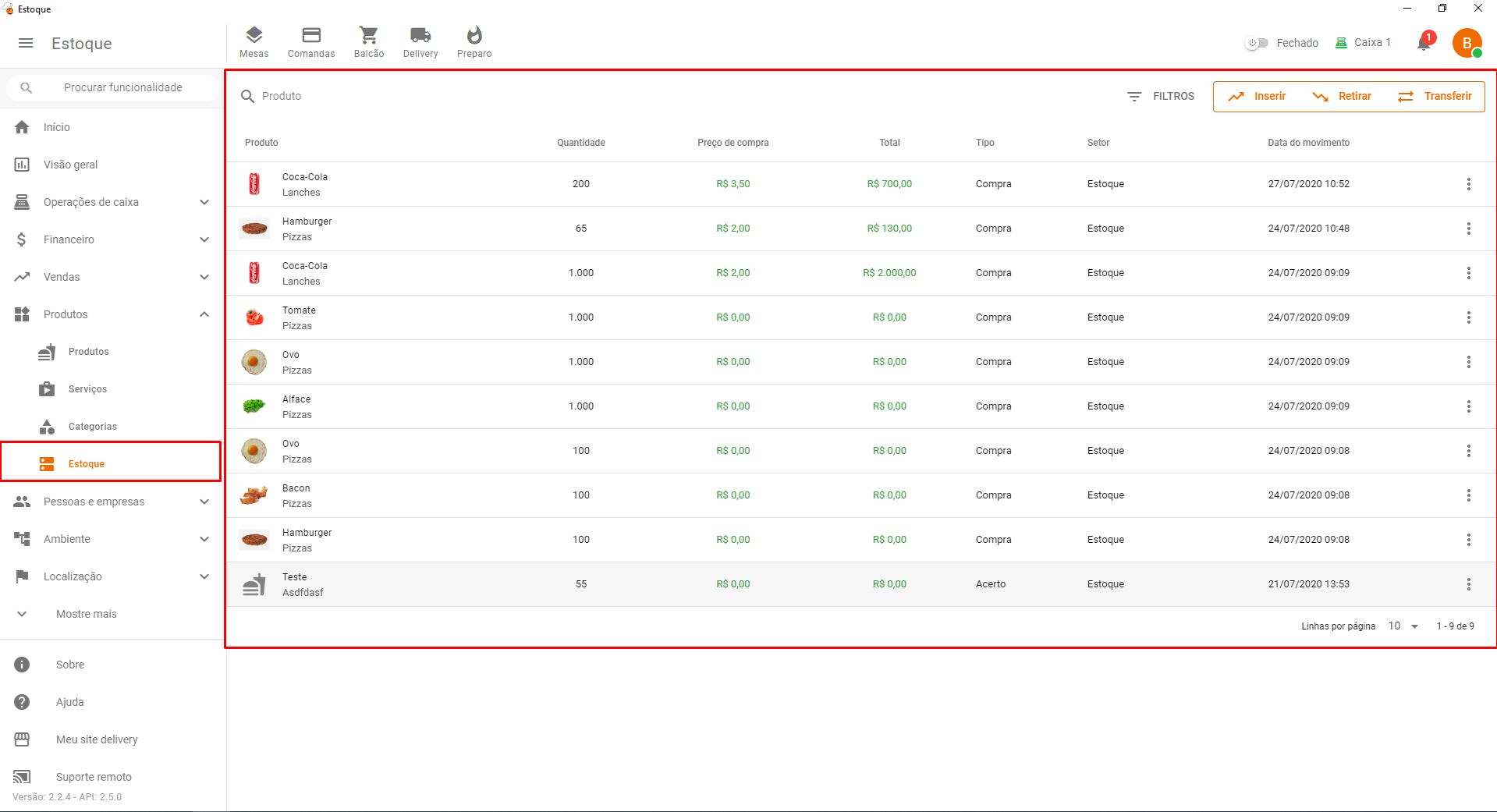Olá ?
Neste artigo será ensinado como fazer o Controle de Estoque no GrandChef Online
Pensando em facilitar a experiência com o sistema, esse artigo foi produzido para instruir você que deseja fazer o controle de estoque de seu estabelecimento.
Por que controlar o estoque?
1- Controle de compra
Controlar as compras que devem ser feitas para seu estabelecimento e evitar desperdício com compras excessivas.
Dessa forma seu estabelecimento se mantém organizado, sem que haja a necessidade de ter de ir até o seu depósito ou similar para verificar as próximas compras.
2- Calcular o preço do cardápio
Atualizar e calcular o preço de seu cardápio decorrente de comprar feitas semanalmente, podendo alterar os preços de seu cardápio conforme o valor pago em suas compras.
Como configurar o produto para controle de estoque
Não perca tempo, dê uma olhada em nosso vídeo 😉
Caso preferir ler, temos os passos em texto abaixo:
Controlando o Estoque
Primeiramente para que possa fazer o Controle de Estoque no GrandChef Online, é necessário primeiro habilitar e configurar o produto para que dessa forma possa ter o mesmo listado na aba de estoque.
Para isso na aba principal clique em “Produtos” > “Produtos”.
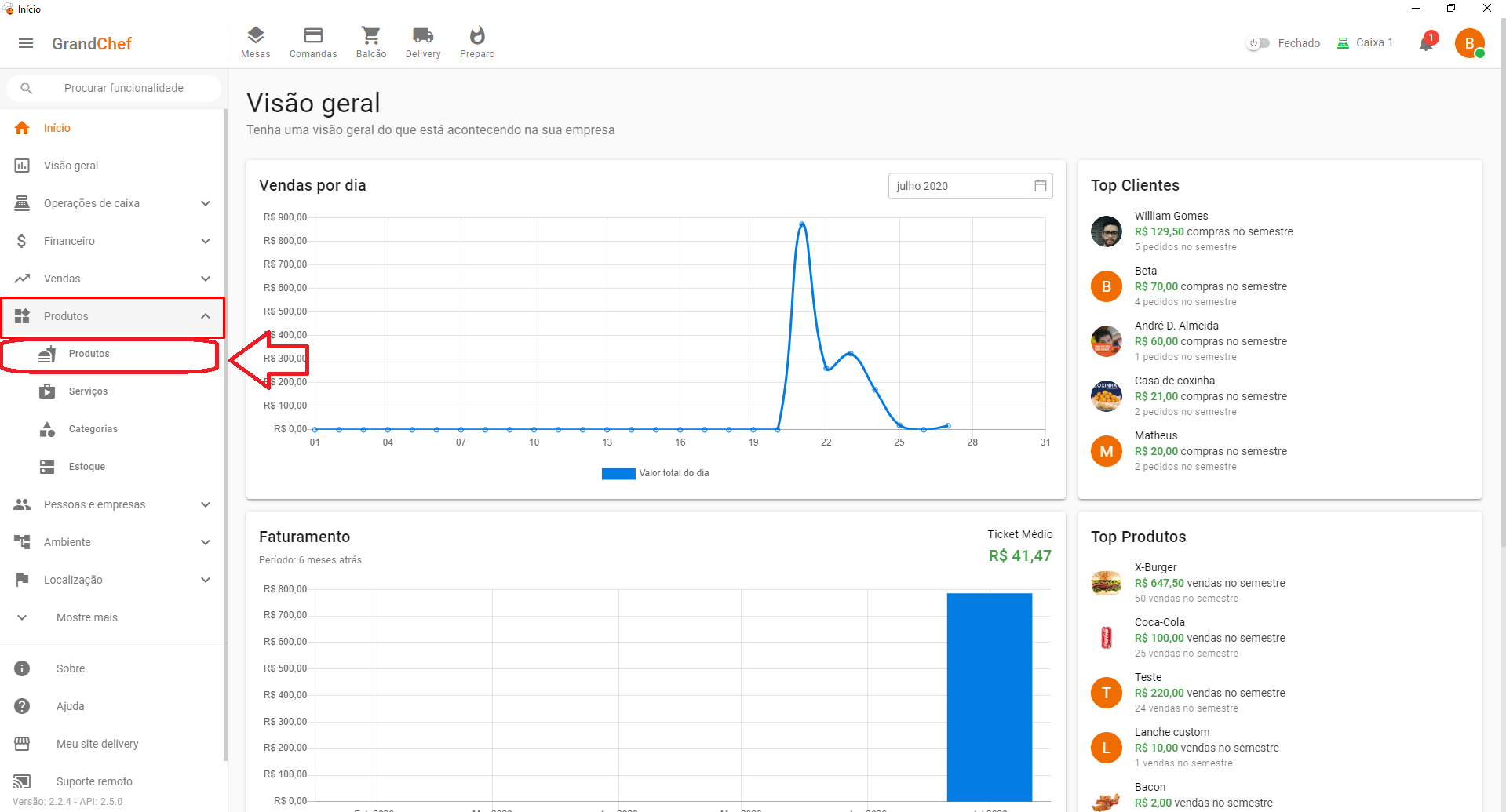
Neste tutorial vamos utilizar como exemplo para o controle o produto “Coca-Cola“.
Dessa forma na tela dos produtos Localize o Produto que deseja controlar o Estoque e Clique no Lápis para editar.
Realizando essa ação será redirecionado a tela de informações do produto, para que consiga definir as condições para estoque deste produto.

Na tela de configuração do produto clique na aba Avançado, e nos campos referente ao Estoque digite a quantidade Mínima e Máxima que deseja ter deste produto no Estoque e clique em Salvar.
Como exemplo neste tutorial vamos definir a quantidade mínima como “5”, dessa forma quando o nível de estoque atingir o mínimo seu sistema lhe dará um retorno quanto a chegada ao final de seu estoque.
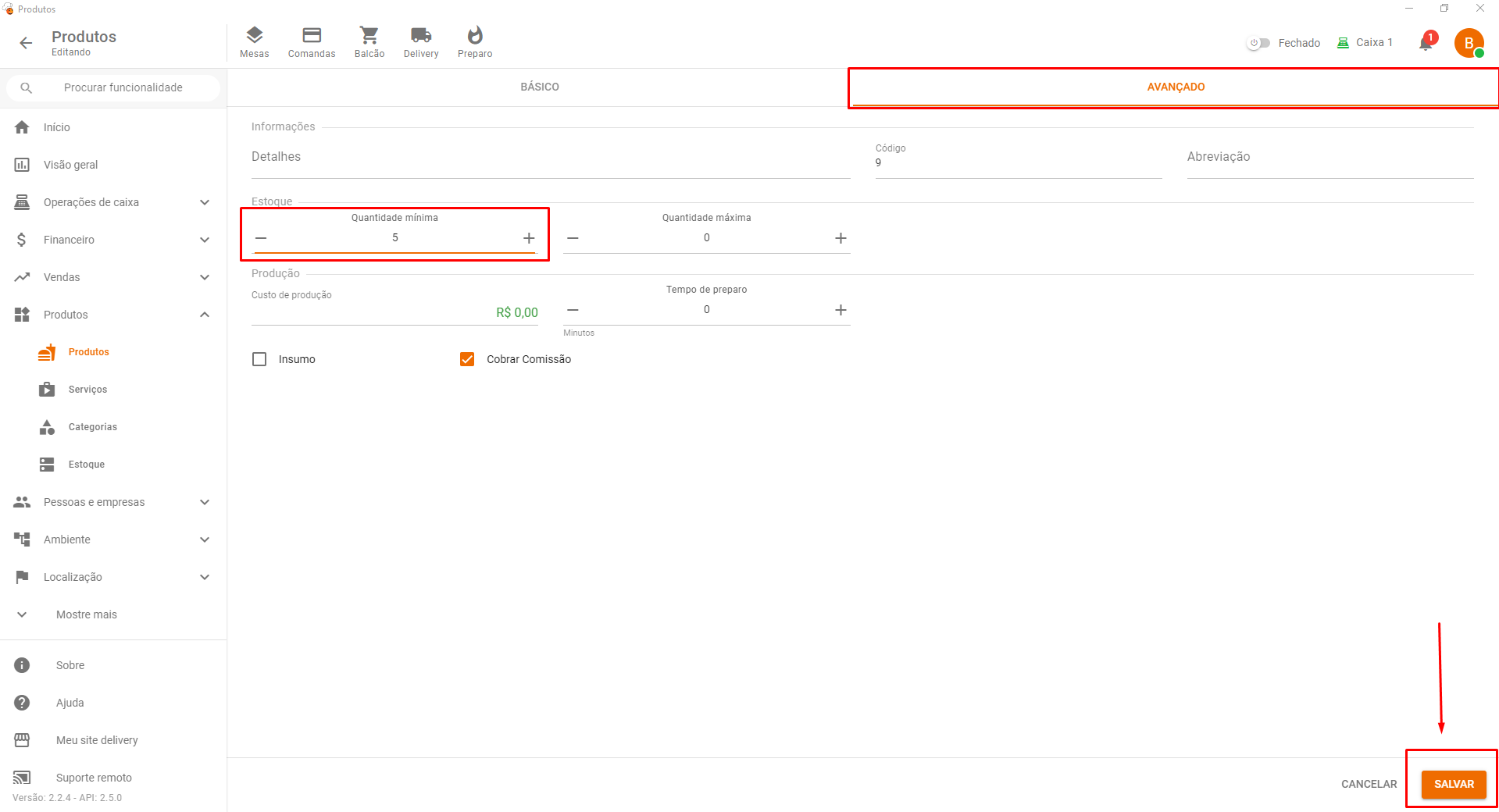
Como Inserir Estoque no Produto
Nesse tópico, iremos aprender a inserir estoque nos produtos, para que assim o sistema possa ter dados para que possa gerir, dando baixas e retornando a quantidade conforme as vendas/movimentações que forem realizadas no sistema.
Para isso, na aba principal clique em Produtos > Estoque.
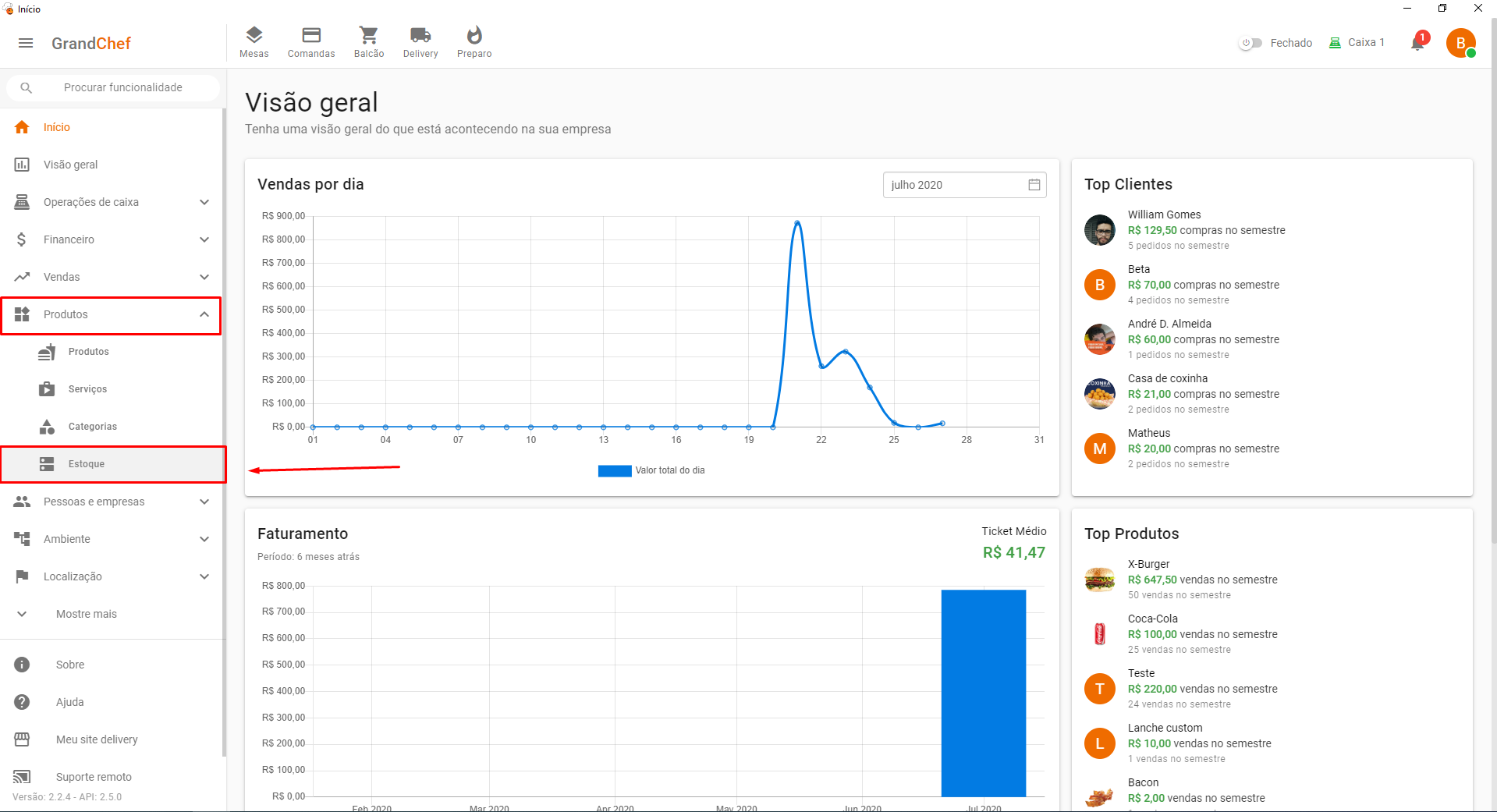
Na página de estoque você vai notar que temos várias opções para ajudar na busca do produto quando você tiver vários itens cadastrados. No nosso caso vamos Inserir a quantidade desejada no produto que pretendemos Controlar o Estoque.
Para isso clique em Inserir.
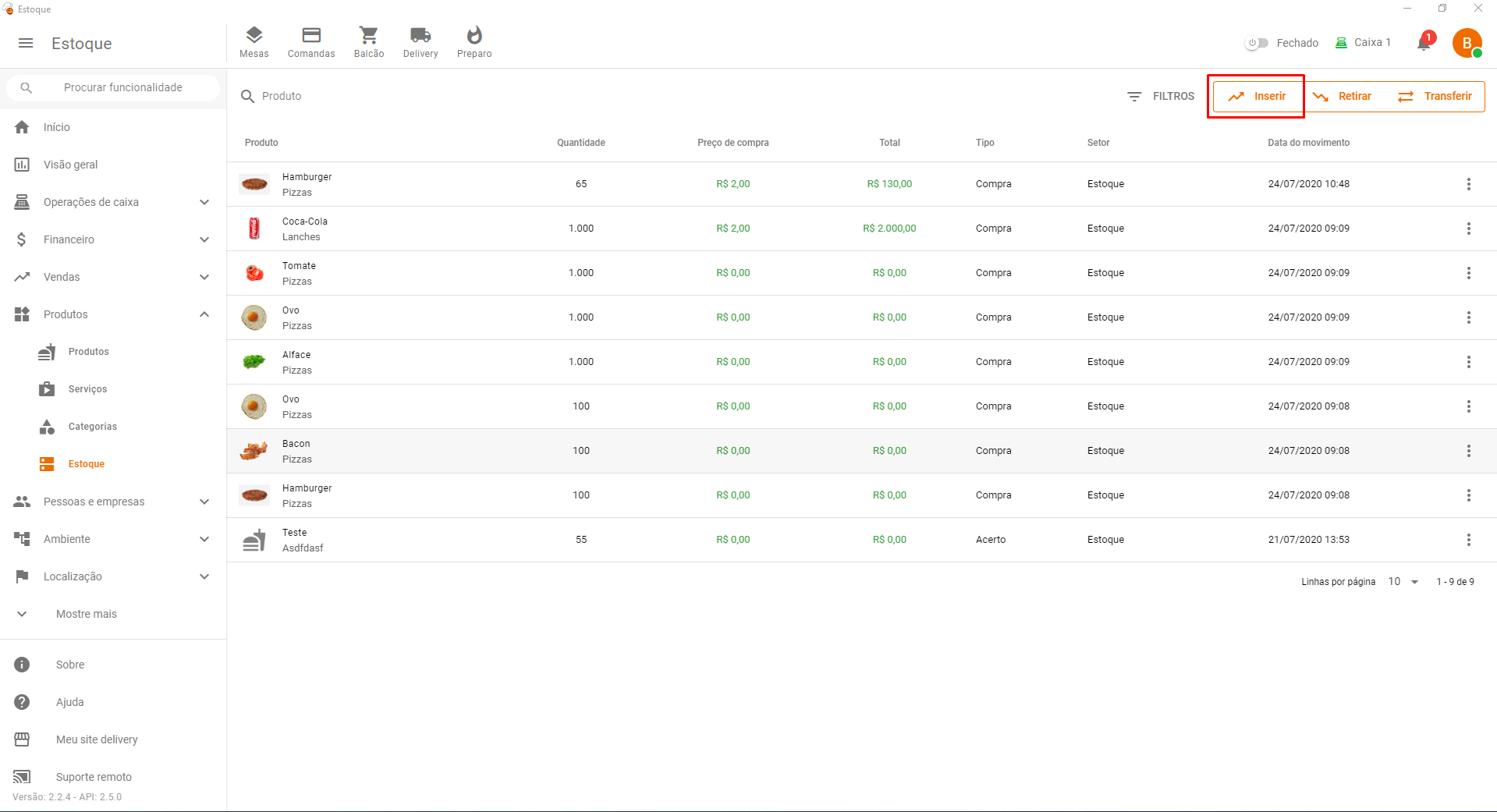
A página de configuração é bem intuitiva e de fácil entendimento.
- Produto: Iremos inserir o nome do produto que desejamos inserir estoque
- Quantidade: Quantidade de estoque do produto que será inserido
- Preço Unitário: Qual é o valor que irá pagar por cada unidade do produto
- Fornecedor: Caso tenha algum fornecedor do produto cadastrado, basta inserir, porém, não é obrigatório
- Setor: Preencha com “Estoque”
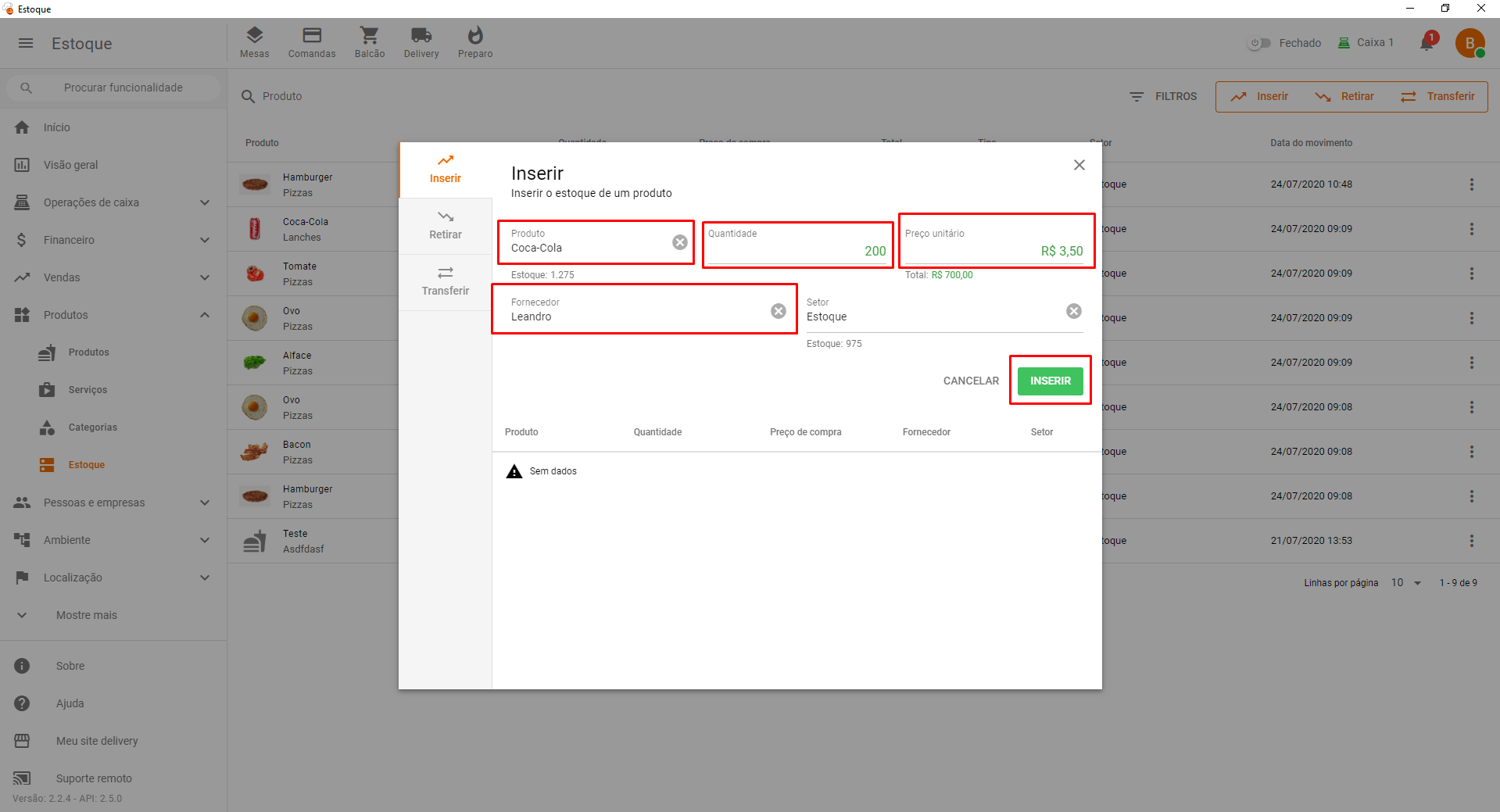
Feito isso, você irá observar que o produto na qual estávamos inserindo a quantidade no estoque aparecerá na parte de baixo da tela de configuração de estoque.
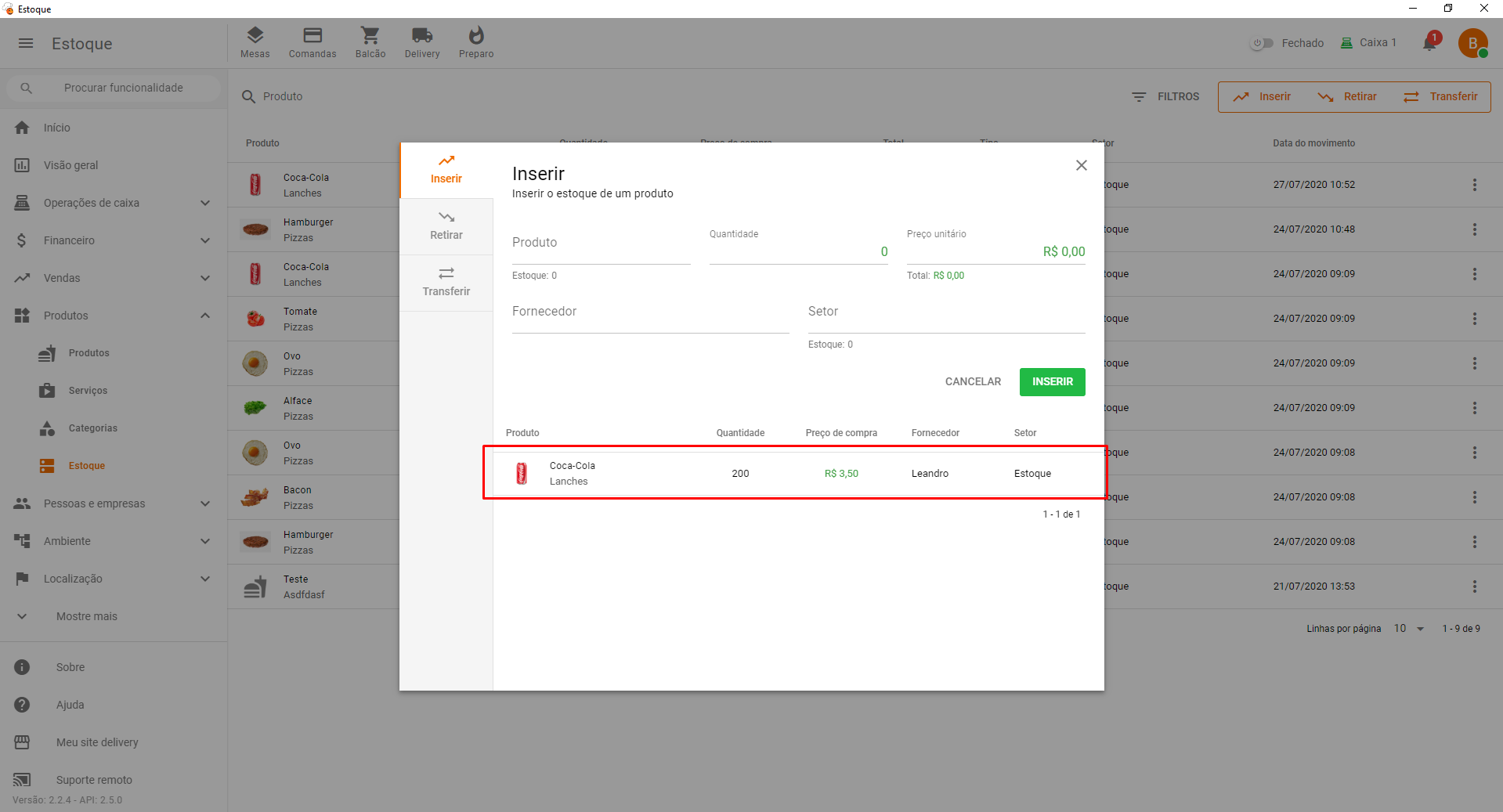
Após realizar esse procedimento, você pode acompanhar todas as movimentações que fizer em seu estoque. poderá acompanhar através da aba “Estoque“.